Създаване на ретро фото ефект в Photoshop
В този урок ще ви покажа как да се пресъздаде ефекта на обикновен Lomographic камера в Photoshop. Ние ще имитира ефекта Холга / Диана камерите и да го прилага по отношение на нашите цифрови снимки за ретро стил.
Instagram ефект камера lomographic играчка
Аз съм сигурен, че създателите са били вдъхновени от Instagram олекотена (Lomographic) само с камера на миналия век, която изглежда като играчка. В днешния урок ще ви покажем как да създадете този ефект и да отидете малко по-нататък, точно пресъздаване на вида на снимките, които направиха Холга / Диана камера.

Малко история
Преди това имаше един чифт пластмасови камери, които бяха направени в Хонг Конг и се приличаха на играчки. Този тип камера е толкова уникален, колкото изображения (или по-скоро, липсата на такава), която е получила огромен култов фен база. Някои фенове все още издирва, където можете да си купите такава камера.

1. Да започнем със снимките

Забележка: Можете да отворите друго изображение по ваш избор
2. закрепен за квадрат
Тази стъпка не е задължителна, но оригиналната Даяна и Холга беше квадратен формат.
Изберете Frame инструмент (Crop Tool), задаване на съотношението 1: 1. и кърлежи Премахни подрязани пиксела (Изтриване Подрязаното пиксели) на горния панел.
Място на площада, където искате да изрежете снимката.
Натиснете Enter, за да приложите ефект.

3. Добавете контраста
Тези камери правят снимки на богат, нека да пресъздаде.
Промяна на смесване режим на нов слой да се размножават (множествена), намаляване на непрозрачност (непрозрачността) до 47% (позоваване на първоначалното изображение, параметрите могат да бъдат различни).
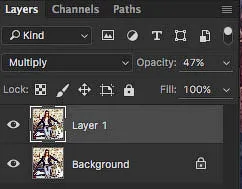
Това е такъв резултат трябва да се окаже, на този етап.

4. по-евтин обектив замъгляване добавяне
Има много начини да се направи тази стъпка, но аз избирам:
Вариант Б (както направих аз). Изберете два слоя (слой 1 и фон), натиснете Ctrl / Alt / Shift + E. Това създава комбиниран слой над предишните две.
Прев Забележка: Така че нашите два слоя са обединени в един, но оригиналните слоеве остават непокътнати.
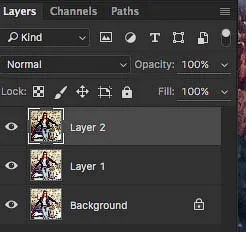
Отиди Filter> Blur> диафрагма (Filter> Blur галерия> Iris замъгляването).
Добавих фините размазване около ръбовете, но можете да добавите повече, ако искате.

Ако все пак не PhotoshopCS6 или CC. просто използвайте Gaussian Blur (Gaussian Blur).

5. Да добавим цвят тон
Ретро камера не е много точно възпроизвежда цветовете, така че нека да добавите малко цвят.
менюто за настройка на слоеве (за корекция на слоеве) в палитрата на слоевете, изберете цвят (Solid Color).
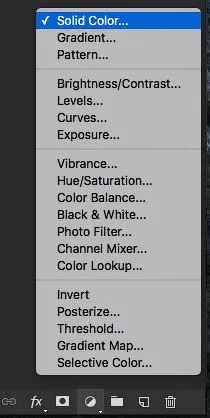
Изберете синкаво зелено, тюркоаз не, но малко по-близо до аквамарин.
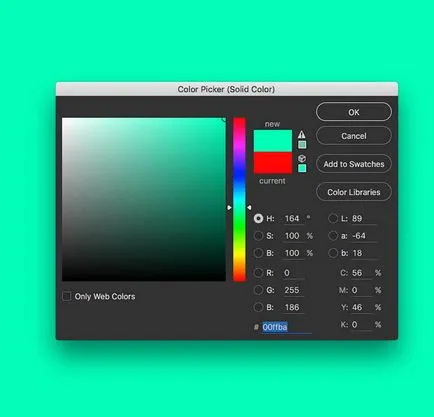
Променете режима на смесване на Color (Цвят), и намаляване на непрозрачността (Opacity). I използва 10%.
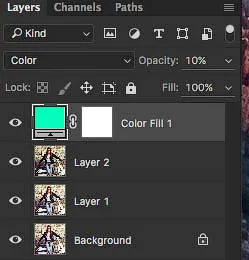
Това е такъв резултат трябва да излезе от това. Сега картината изглежда като след определен филтър в Instagram. На този етап вече, можете да спрете, но ако искате да получите ефекта на обикновен фотоапарат, който изглежда като играчка, ние ще продължим.

6. Добавете отблясъци
Една от отличителните черти Холга е слабо свързан задната част, поради което падащата светлина на филма и да оставите петна. Това е и един от най-отличителните характеристики на тези винтидж фотоапарати.
Създайте нов слой, вземете голяма мека четка в червено. Намажете краищата на случаен принцип симулират отблясъци.

Променете режима на смесване на Overlay (Overlay). Леко (Soft) или твърд светлина (Hard Light) също е подходящ, всичко зависи от желания резултат.
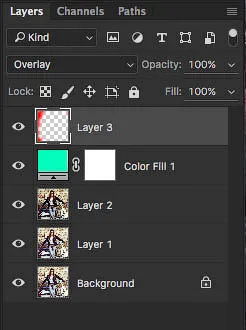
Така че ние имаме най-добрия отблясъци. Почти сте готови, просто изчакайте малко.

7. Добавяне на винетка
Имаме нужда от винетка (и няколко щрихи). Най-доброто място да го направя - щепсел CameraRaw. (Потребители по-млада версия на Photoshop CC ще трябва да запаметите изображението в Tiff формат и след това отворете Camera Raw, кликнете с десния бутон на мишката в СС версии Bridge. ЕП продължи да изпълнява тази стъпка.)
(SS) Изберете работните слоеве (пласт да не се "светне") в панела.
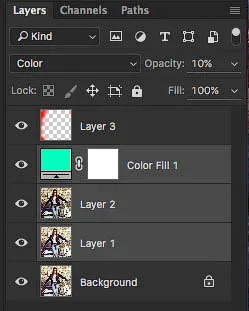
Вие ще видите, че слоевете сега са интегрирани, така че можете да приложите ефекта на всички слоеве наведнъж.
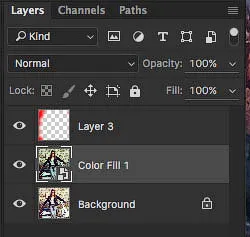
Отидете в менюто Filter> Camera Raw (Filter> Camera Raw).
(Членове CS6 и по-долу, следвайте тази стъпка, като мост и да бъде в състояние да продължи с нас)
Изберете FX раздел. Намери винетиране (Post Crop Винетка) и въведете някои параметри такива.
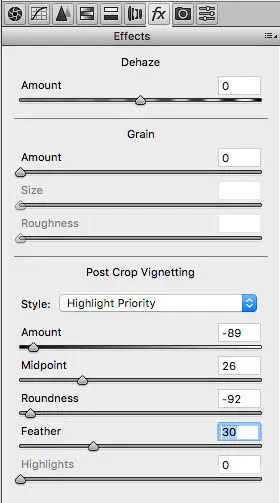
В крайна сметка ние имаме тъмна винетка около ръба на снимката.

8. Изпипването
Не затваряйте Camera Raw. (Тези две не се изисква корекция).
Кривите на раздел добави малко контраст, създавайки гладка форма във формата на буквата S, както е показано на екрана:
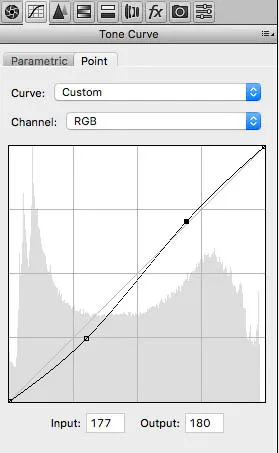

Можете да играете малко с цветовете леко увеличаване на насищане (Saturation) и намаляване на вибрациите (Оживяване).
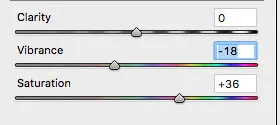

Щракнете върху OK. за да приложите промените.
9. Практика
Само за промяна, можете да опитате да промените режима на смесване на Soft Light огряваше (Soft Light). В зависимост от оригиналната снимка, тя може да се подобри ефекта. Също така опитайте цвят (Color), Hard Light (Hard Light) или в наслагването (Overlay). Всяка снимка е уникална, а понякога и различни варианти изглеждат по-добре.
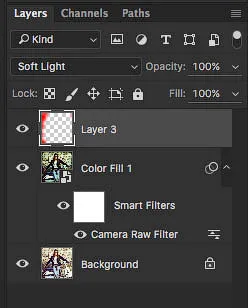
И крайният резултат!

По желание: Ако смятате, че изображението е прекалено наситена (тъмно), можете да опитате следното.
Изграждане криви корекция слой (криви). В долната част на кривите на менюто леко плъзнете точка, намаляване на плътността на сянката.
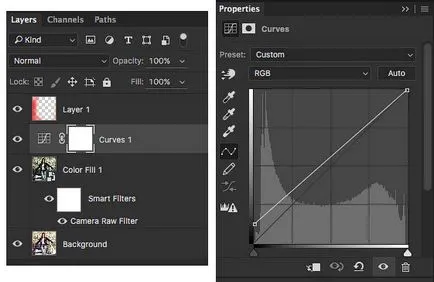
Ето какво се случи:

Добавки:
23522
абонати:
70 000+
Потребителят опит:
330393
Нашите други проекти:
регистрация
Регистрирайте по пощата